Word2010怎么设置始终创建备份副本?
时间:2021-11-13
来源:互联网
标签:
在手机上看
手机扫描阅读
Word2010中,通过启用自动创建备份文件功能,可以在每次经过修改而保存Word文档时自动创建一份备份文件。一起来了解下吧!

软件名称:Microsoft Office Word2010官方简体中文版软件大小:800MB更新时间:2014-03-17立即下载
步骤
一、在电脑桌面的Word2010文档程序图标上双击鼠标左键,将其打开运行。如图所示;

二、在打开的Word2010文档窗口中,点击左上角的文件命令选项。如图所示;

三、在弹出的文件命令选项对话框中,选择并点击选项命令选项。如图所示;

四、点击选项命令选项后,这个时候会弹出Word选项对话框。如图所示;

五、在弹出的Word选项对话框中,选择并点击高级选项卡栏。如图所示;

八、在高级选项卡的右侧窗格中,找到保存区域中的始终创建备份副本选项并将其勾选上即可。如图所示;

以上就是Word2010怎么设置始终创建备份副本方法介绍,操作很简单的,大家学会了吗?希望能对大家有所帮助!
相关阅读 更多
-
 电脑中远程访问功能怎么删除?删除远程访问功能详细步骤(电脑中远程访问怎么弄) 时间:2025-11-04
电脑中远程访问功能怎么删除?删除远程访问功能详细步骤(电脑中远程访问怎么弄) 时间:2025-11-04 -
 win7本地ip地址怎么设置?win7设置本地ip地址操作步骤(win7本机ip地址在哪里) 时间:2025-11-04
win7本地ip地址怎么设置?win7设置本地ip地址操作步骤(win7本机ip地址在哪里) 时间:2025-11-04 -
 电脑中任务管理器被禁用怎么处理?任务管理器被禁用的详细解决方案(电脑中任务管理器显示内存如何释放) 时间:2025-11-04
电脑中任务管理器被禁用怎么处理?任务管理器被禁用的详细解决方案(电脑中任务管理器显示内存如何释放) 时间:2025-11-04 -
 2023年中央空调十大品牌选购指南 家用商用高性价比推荐排行 时间:2025-09-28
2023年中央空调十大品牌选购指南 家用商用高性价比推荐排行 时间:2025-09-28 -
 免费装扮QQ空间详细教程 手把手教你打造个性化空间不花钱 时间:2025-09-28
免费装扮QQ空间详细教程 手把手教你打造个性化空间不花钱 时间:2025-09-28 -
 中国数字资产交易平台官网 - 安全可靠的数字货币交易与投资首选平台 时间:2025-09-28
中国数字资产交易平台官网 - 安全可靠的数字货币交易与投资首选平台 时间:2025-09-28
今日更新
-
 什么是AP隔离?AP隔离开关有什么用
什么是AP隔离?AP隔离开关有什么用
阅读:18
-
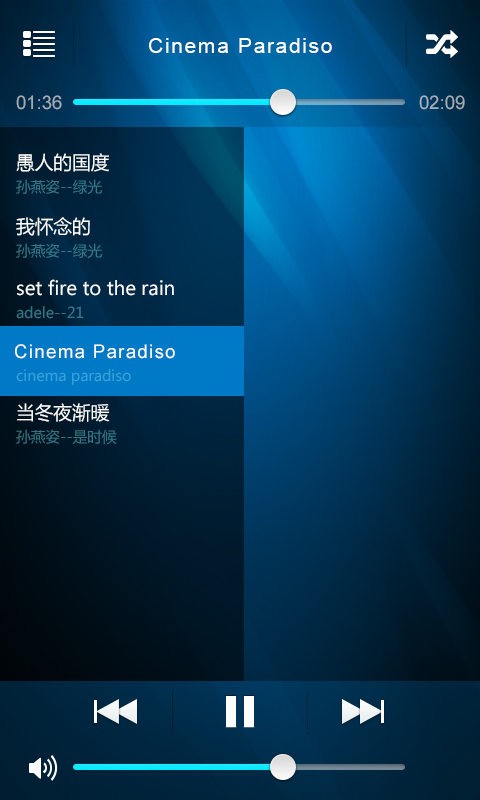 暴风影音手机版官网下载-暴风影音官方手机版入口
暴风影音手机版官网下载-暴风影音官方手机版入口
阅读:18
-
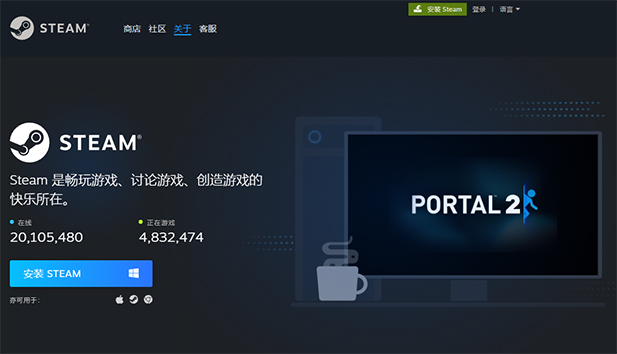 steam官网下载入口-手把手教你安装steam
steam官网下载入口-手把手教你安装steam
阅读:18
-
 欧易官方客服联系方式及防诈骗指南 安全咨询必备
欧易官方客服联系方式及防诈骗指南 安全咨询必备
阅读:18
-
 韩漫YY漫画登录入口-韩漫YY漫画官网登录通道
韩漫YY漫画登录入口-韩漫YY漫画官网登录通道
阅读:18
-
 炮座梗是什么梗?揭秘网络热词炮座梗的爆笑起源和用法,看完秒懂!
炮座梗是什么梗?揭秘网络热词炮座梗的爆笑起源和用法,看完秒懂!
阅读:18
-
 我的门派12个最新兑换码礼包合集
我的门派12个最新兑换码礼包合集
阅读:18
-
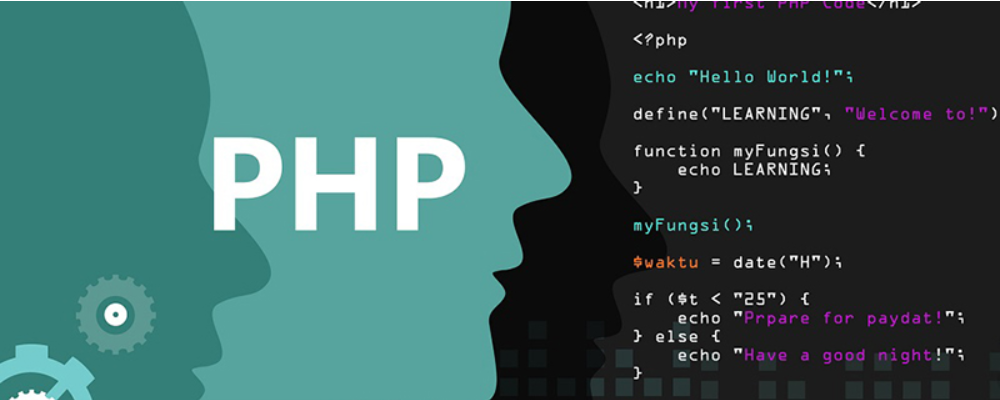 AP隔离在哪里设置 AP隔离开启还是关闭好
AP隔离在哪里设置 AP隔离开启还是关闭好
阅读:18
-
 欧易L1身份验证全攻略 快速完成认证步骤
欧易L1身份验证全攻略 快速完成认证步骤
阅读:18
-
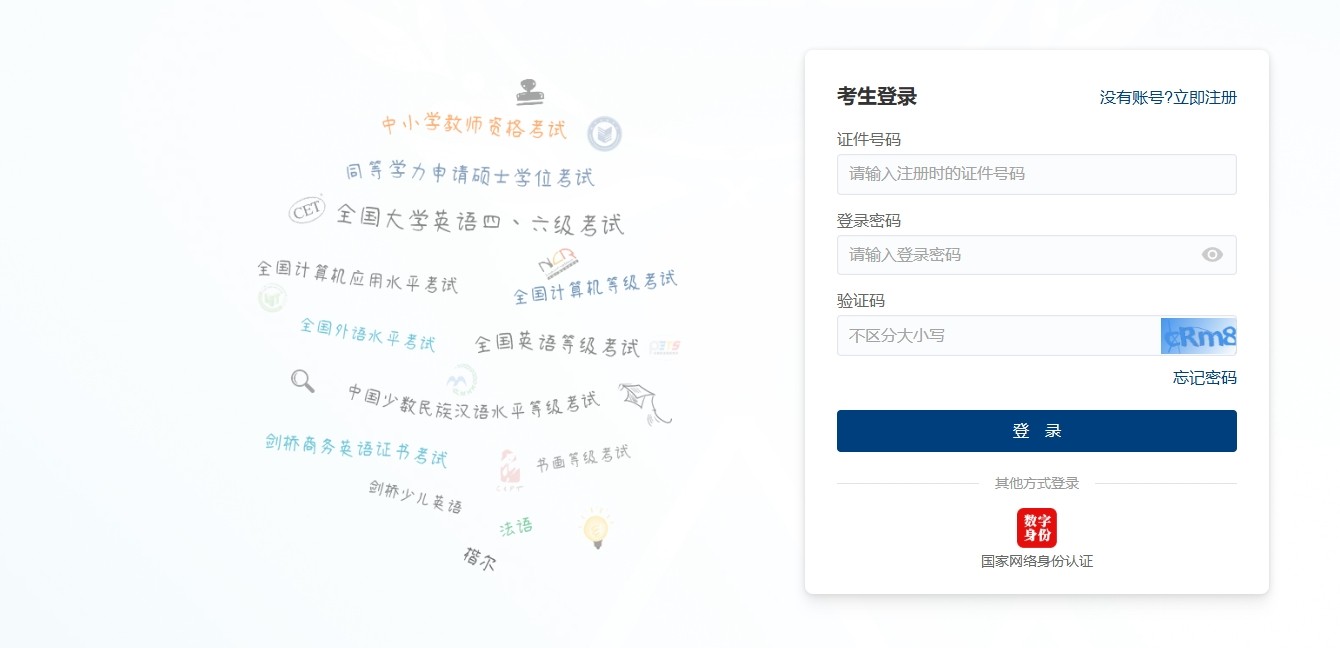 英语CET4国际版成绩快速查询入口-英语CET4港澳台专属通道查询入口
英语CET4国际版成绩快速查询入口-英语CET4港澳台专属通道查询入口
阅读:18




















